
Gadgetren – Mengunci aplikasi di ponsel buatan Xiaomi kini semakin mudah untuk dilakukan karena perangkat mereka secara umum sudah dilengkapi dengan fitur bawaan yang mendukung fungsi tersebut.
Disebut dengan App Lock, fitur bawaan tersebut merupakan bagian dari aplikasi Security milik Xiaomi. Kita pun dapat menjumpainya di berbagai macam seri keluarga perangkat mereka mulai dari Redmi, POCO, hingga Xiaomi Series.
Selain dapat mempermudah kita dalam mengunci aplikasi, fitur App Lock pun bisa dibilang lebih aman untuk digunakan. Kita soalnya tidak perlu lagi memasang aplikasi-aplikasi dari pihak ketiga yang kadang-kadang justru bisa membahayakan perangkat.
Cara Mengunci Aplikasi di HP Xiaomi
- Masuk ke halaman Settings.
- Cari dan buka menu pengaturan Apps.
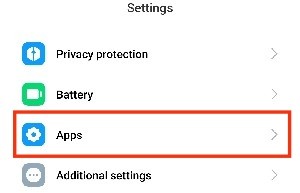
- Pilih menu App lock.
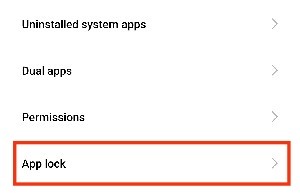
- Untuk pemakaian pertama kali, ketuk tombol Turn on.
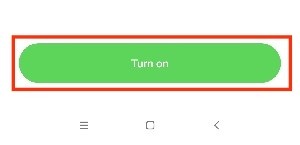
- Buat pola kunci lalu konfirmasi dengan menggambarnya hingga sebanyak dua kali.
- Ketuk tombol Next jika diperlukan.
- Selanjutnya ketuk Sign in & add untuk menautkan pengaturan ke akun Xiaomi atau Not now untuk melewatinya.
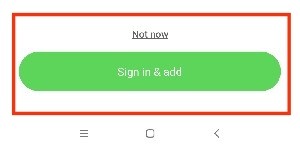
- Dari deretan aplikasi yang direkomendasikan, pilih mana yang ingin dikunci.
- Ketuk tombol Use app lock untuk mengaktifkan fitur.
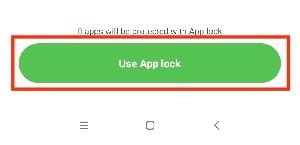
- Di pengaturan App lock, ikut petunjuk yang muncul apabila diminta untuk mengaktifkan fungsi pemindai sidik jari atau face unlock.
- Setelah selesai mengaturnya, cari dan ketuk aplikasi yang ingin dikunci untuk menambahkan lebih banyak.
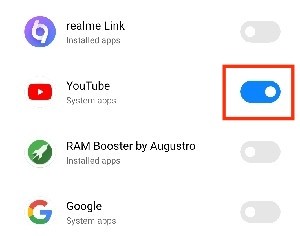
- Tutup pengaturan jika sudah selesai.
Halaman pengaturan App lock menariknya tak hanya dapat dibuka melalui halaman Settings. Karena sebenarnya termasuk bagian dari fitur-fitur Security, kita pun dapat mengaksesnya langsung lewat aplikasi ini. Kita nanti hanya perlu memilih menu yang sesuai dari daftar perlengkapan di halaman utama.
Setelah membuat pengaturan seperti langkah-langkah di atas, aplikasi-aplikasi yang kita pilih akan dikunci. Kita nanti pun perlu menggunakan pola, pemindai sidik jari, atau face unlock di mana tergantung setelan yang digunakan untuk membukanya.
Menyembunyikan Konten Notifikasi dari Aplikasi yang Dikunci
- Buka halaman pengaturan App lock baik melalui Settings atau aplikasi Security.
- Pastikan sudah mengatur minimal satu buah aplikasi untuk disembunyikan.
- Jika di bagian atas muncul Want to hide sensitive notifications?, pilih menu tersebut.
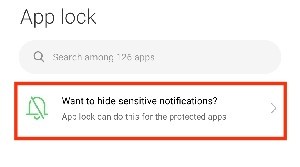
- Selanjutnya aktifkan tombol di samping aplikasi yang ingin disembunyikan.
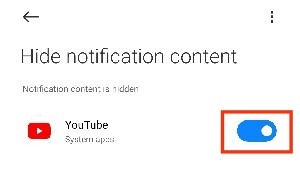
Yang cukup menarik, fitur App lock bawaan Xiaomi juga mendukung opsi untuk menyembunyikan konten-konten notifikasi dari aplikasi yang dikunci. Hanya saja kita memang perlu melakukan pengaturan tambahan untuk menggunakannya.
Mengembalikan Aplikasi yang Dikunci
- Akses halaman pengaturan App lock melalui Settings atau aplikasi Security.
- Cari aplikasi yang ingin dikembalikan seperti semula.
- Ketuk tombol yang ada di sampingnya.
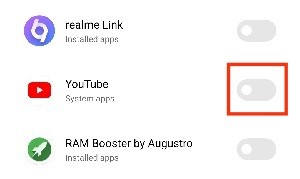
Apabila dirasa cukup atau ingin mengembalikan layanan supaya bisa dibuka tanpa memakai kunci, kita pun dapat mematikan pengaturan untuk setiap aplikasi secara terpisah. Kita juga dapat menonaktifkan fitur App lock jika ingin melakukannya secara keseluruhan.
Menonaktifkan App Lock
- Masuk ke halaman pengaturan App lock.
- Ketuk tombol Settings (ikon mur) di pojok kanan atas.
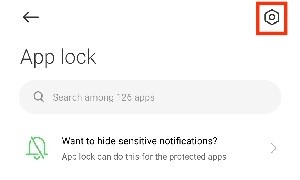
- Matikan tombol pada opsi App lock.
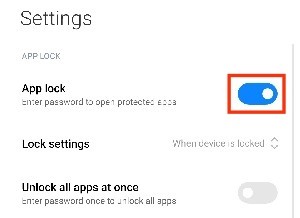
- Jika muncul jendela Turn off App lock?, ketuk OK.
Dengan menonaktifkan App lock, semua pengaturan termasuk pola hingga daftar aplikasi yang dikunci akan ikut terhapus. Kita nanti pun perlu melakukan penyetelan seperti saat memakai fitur untuk pertama kali jika mau menggunakannya lagi.











Tinggalkan Komentar